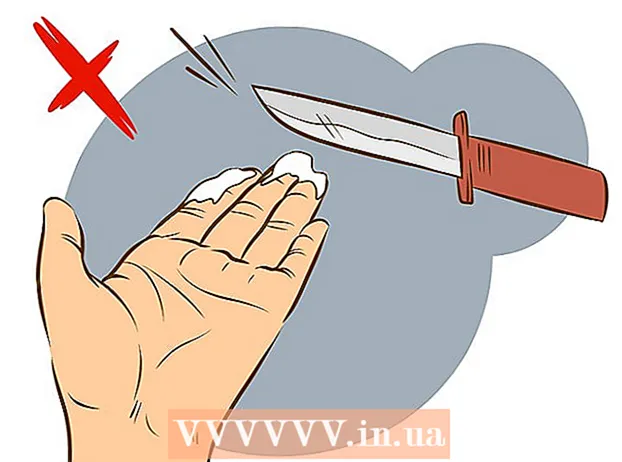Szerző:
Christy White
A Teremtés Dátuma:
10 Lehet 2021
Frissítés Dátuma:
1 Július 2024
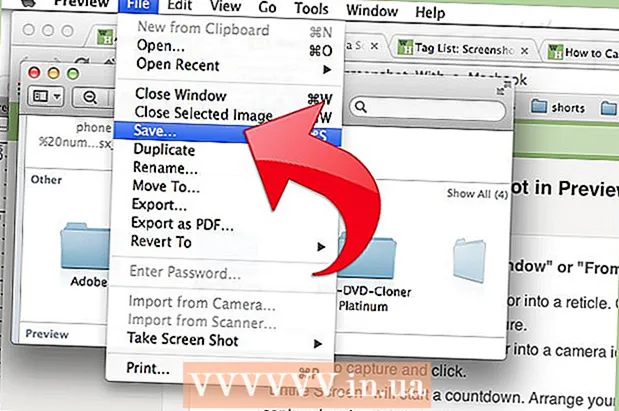
Tartalom
- Lépni
- 5 módszer 1: Készítsen képernyőképet a teljes képernyőről
- 2/5 módszer: Készítsen képernyőképet a kijelölésről
- 3/5 módszer: Készítsen képernyőképet egy ablakról
- 4/5 módszer: Képernyőkép mentése a vágólapra
- 5/5 módszer: Készítsen képernyőképet az Előnézetben
- Tippek
Legyen szó ötletes vizuális viccről, vagy tisztázzon egy technikai problémát a támogatási részleg számára; A képernyőkép készítése praktikus trükk a számítógépen. Szerencsére a képernyőkép készítése OS X-ben hihetetlenül egyszerű. Itt vannak a parancsok, amelyekkel különböző típusú képernyőképeket készíthet a Macbook vagy más Mac számítógéppel.
Lépni
5 módszer 1: Készítsen képernyőképet a teljes képernyőről
 Tartsa a gombokat Parancs és Váltás és nyomja meg 3. Most röviden hallania kell a kamera hangját. Ez az egyik legegyszerűbb képernyőkép: abban a pillanatban a teljes képernyőről képet készít.
Tartsa a gombokat Parancs és Váltás és nyomja meg 3. Most röviden hallania kell a kamera hangját. Ez az egyik legegyszerűbb képernyőkép: abban a pillanatban a teljes képernyőről képet készít.  Keresse meg a képernyőképet (png fájl) az asztalon a "Képernyőkép [dátum / idő] név alatt.’
Keresse meg a képernyőképet (png fájl) az asztalon a "Képernyőkép [dátum / idő] név alatt.’
2/5 módszer: Készítsen képernyőképet a kijelölésről
 Tartsd a Parancs és Váltásgombokat és nyomja meg a gombot 4. A kurzor most egy kis mutatóra vált, amelynek bal alsó sarkában pixelkoordináták vannak.
Tartsd a Parancs és Váltásgombokat és nyomja meg a gombot 4. A kurzor most egy kis mutatóra vált, amelynek bal alsó sarkában pixelkoordináták vannak.  Most kattintson és tartsa lenyomva az egeret vagy az érintőpadot, és húzza a kurzort a képernyőképhez használni kívánt téglalap alakú terület kiválasztásához. Nyomja meg az ESC gombot az újrakezdéshez anélkül, hogy fényképet készítene ebben a szakaszban.
Most kattintson és tartsa lenyomva az egeret vagy az érintőpadot, és húzza a kurzort a képernyőképhez használni kívánt téglalap alakú terület kiválasztásához. Nyomja meg az ESC gombot az újrakezdéshez anélkül, hogy fényképet készítene ebben a szakaszban.  Engedje el az egérgombot a kép elkészítéséhez. A fájl mostantól az asztalra kerül.
Engedje el az egérgombot a kép elkészítéséhez. A fájl mostantól az asztalra kerül.
3/5 módszer: Készítsen képernyőképet egy ablakról
 Tart Parancs és Váltás és nyomja meg 4, majd a szóköz. Ezáltal a kurzor egy kis kamera ikonná válik, és minden ablak, amelyen lebeg, most kék színben világít.
Tart Parancs és Váltás és nyomja meg 4, majd a szóköz. Ezáltal a kurzor egy kis kamera ikonná válik, és minden ablak, amelyen lebeg, most kék színben világít.  Válassza ki azt az ablakot, amelyről képernyőképet szeretne készíteni. A megfelelő ablak megtalálásához kattintson a megnyitott alkalmazásokra Parancs+Tab vagy azzal F3 hogy az összes nyitott ablak egymás után jelenjen meg. Az ESC megnyomásával törölheti képernyőkép készítése nélkül.
Válassza ki azt az ablakot, amelyről képernyőképet szeretne készíteni. A megfelelő ablak megtalálásához kattintson a megnyitott alkalmazásokra Parancs+Tab vagy azzal F3 hogy az összes nyitott ablak egymás után jelenjen meg. Az ESC megnyomásával törölheti képernyőkép készítése nélkül.  Kattintson a kijelölt ablakra. Keresse meg a fájlt az asztalon.
Kattintson a kijelölt ablakra. Keresse meg a fájlt az asztalon.
4/5 módszer: Képernyőkép mentése a vágólapra
 Tartsa a kulcsot Ellenőrzés és hajtsa végre a fenti parancsok egyikét. Ezzel a képernyőképet a vágólapra menti az asztal helyett.
Tartsa a kulcsot Ellenőrzés és hajtsa végre a fenti parancsok egyikét. Ezzel a képernyőképet a vágólapra menti az asztal helyett.  Illessze be a képernyőképet egy dokumentumba, e-mailbe, vagy használja egy képszerkesztő programban. Ezt végigcsinálod Parancs tartva és tartva V. vagy a "Szerkesztés" menü "Beillesztés" elemére kattintva.
Illessze be a képernyőképet egy dokumentumba, e-mailbe, vagy használja egy képszerkesztő programban. Ezt végigcsinálod Parancs tartva és tartva V. vagy a "Szerkesztés" menü "Beillesztés" elemére kattintva.
5/5 módszer: Készítsen képernyőképet az Előnézetben
 Indítsa el az Előnézet alkalmazást. Ez megtalálható a Finder Applications mappájában.
Indítsa el az Előnézet alkalmazást. Ez megtalálható a Finder Applications mappájában.  Nyissa meg a Fájl lehetőséget, és mozgassa az egeret a Képernyőkép készítése elemre.
Nyissa meg a Fájl lehetőséget, és mozgassa az egeret a Képernyőkép készítése elemre. Válassza a "Kijelölésből", "Ablakból" vagy "Teljes képernyőről" lehetőséget.’
Válassza a "Kijelölésből", "Ablakból" vagy "Teljes képernyőről" lehetőséget.’ - A "From Selection" menüből a kurzor mutatóvá válik. Most kattintson és húzza, amíg meg nem jelenik egy téglalap, amely jelzi, hogy mit szeretne lőni.

- Az ablakból a kurzort kamera ikonra változtatja. Válassza ki a felvenni kívánt ablakot, és kattintson rá.

- A Teljes képernyő elindítja a visszaszámlálást. Rendezze el a képernyőt a képernyőképnek megfelelően, és várja meg, amíg az időzítő befejezi a visszaszámlálást.

- A "From Selection" menüből a kurzor mutatóvá válik. Most kattintson és húzza, amíg meg nem jelenik egy téglalap, amely jelzi, hogy mit szeretne lőni.
 Mentsd el az új képet. A képernyőkép azonnal megnyílik a kép Előnézet ablakaként. Nyissa meg a fájlmenüt, és válassza a "Mentés" lehetőséget. Adjon nevet a képnek, válasszon mentési helyet és fájltípust, majd kattintson a "Mentés" gombra.
Mentsd el az új képet. A képernyőkép azonnal megnyílik a kép Előnézet ablakaként. Nyissa meg a fájlmenüt, és válassza a "Mentés" lehetőséget. Adjon nevet a képnek, válasszon mentési helyet és fájltípust, majd kattintson a "Mentés" gombra.
Tippek
- Ha képernyőképet készít a böngészőablakról, akkor a legjobb, ha nem rendelkezik olyan nyitott fülekkel, amelyeket nem szeretne mások látni.